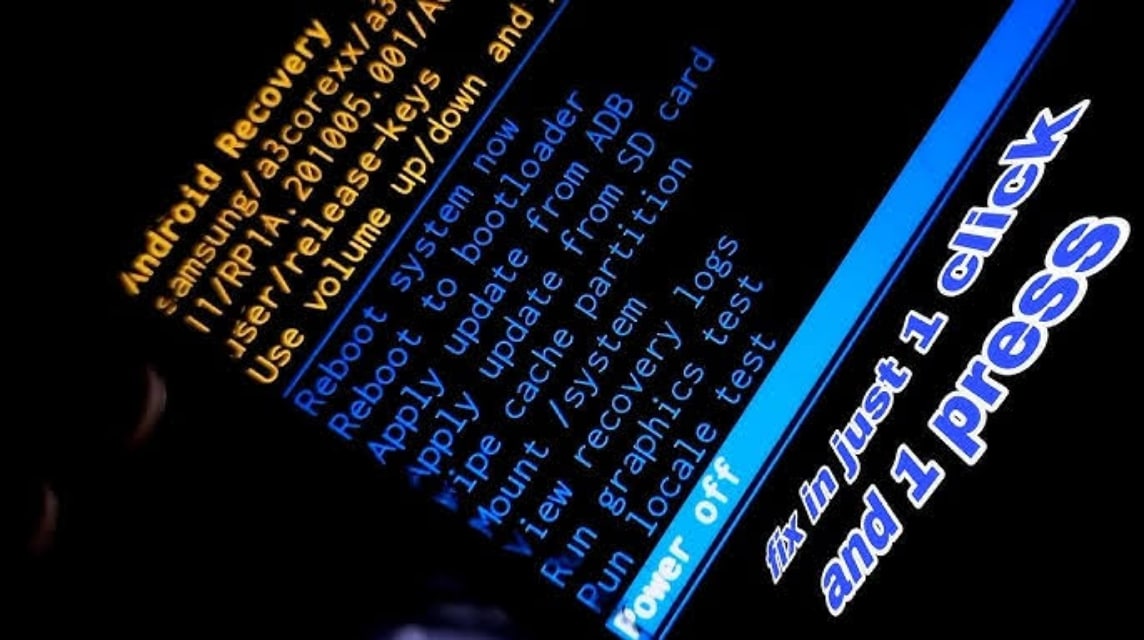Wipe Dataとは何か?その仕組みと実行方法
データの消去は、通常、携帯電話にエラーが発生したり、完全に応答しなくなったりしたときに実行されます。ただし、この方法は携帯電話内のすべてのデータが失われる可能性があるため、軽々しく使用しないでください。
しかし、データの消去とは一体何なのでしょうか?安全に実行できるのでしょうか?そして、リセットボタンを押す前に知っておくべきことは何でしょうか?
MLBBダイヤモンドが激安!


 ルディストアーズ
ルディストアーズ

 トップマー
トップマー

 ダイヤモンドの王
ダイヤモンドの王

 ダイヤモンドの王
ダイヤモンドの王

 ルディストアーズ
ルディストアーズ

 ルディストアーズ
ルディストアーズ

 ルディストアーズ
ルディストアーズ

 ルディストアーズ
ルディストアーズ

 トップマー
トップマー

 バンジェフ
バンジェフさて、この記事では、すべての答えをわかりやすく簡潔にまとめています。
また読む:
Wipe Dataとは何ですか?

データのワイプは、デバイス上のすべてのデータと設定を削除するプロセスであり、通常はメニューから実行されます。 回復モード また 工場出荷時設定にリセットする.
つまり、すべてのアプリケーション、ファイル、アカウント、およびシステム構成が削除され、デバイスは工場出荷時の状態に戻ります。
これは一般的に「ファクトリーリセット」と呼ばれます。ただし、一度これを行うと、事前にバックアップを取っていない限り、削除されたファイルを復元することは不可能なので注意してください。
いつデータを消去する必要がありますか?

データを消去する必要がある兆候となる可能性のある瞬間をいくつか示します。
携帯電話の動作が頻繁に遅れたり、非常に遅くなったりします。
キャッシュをクリアしてアプリケーションをアンインストールしたにもかかわらず、携帯電話の動作がカタツムリのようで、アプリケーションを開くのに時間がかかり、スクロールが途切れる場合は、それを試してみる必要があります。
ウイルスやマルウェアの影響
手動で削除しようとしても、ウイルスがスマートフォンに残っている場合があります。この方法を使えば、システムの最も深い層まで、デバイスを徹底的にクリーンアップできます。
ブートループまたはロゴで停止する
スマートフォンの電源がオンになった後、ロゴが表示されるまでしか起動せず、その後再びオフになるという経験はありませんか?これはブートループの兆候です。これは通常、システムエラーが原因で発生しますが、この方法が解決策になるかもしれません。
更新失敗後
システムアップデートが失敗すると、デバイスにエラーなどの問題が発生したり、不安定になったりする可能性があります。工場出荷時の状態にリセットすることは、システムを新品同様のクリーンな状態に復元する強力な解決策となります。
他の人に販売または譲渡したいですか?
スマートフォンを他の人に譲渡する前に、すべての個人データが完全に消去されていることを確認してください。データ消去により、すべてのアカウント、チャット履歴、写真、既存のアプリが削除され、新しい所有者にとってデバイスがより安全になります。
アプリケーションが頻繁にクラッシュする
WhatsApp や Google マップなどの重要なアプリが、更新されキャッシュがクリアされているにもかかわらず、頻繁に自動的に終了する場合は、システムに問題がある可能性があります。
Androidでデータを消去する方法
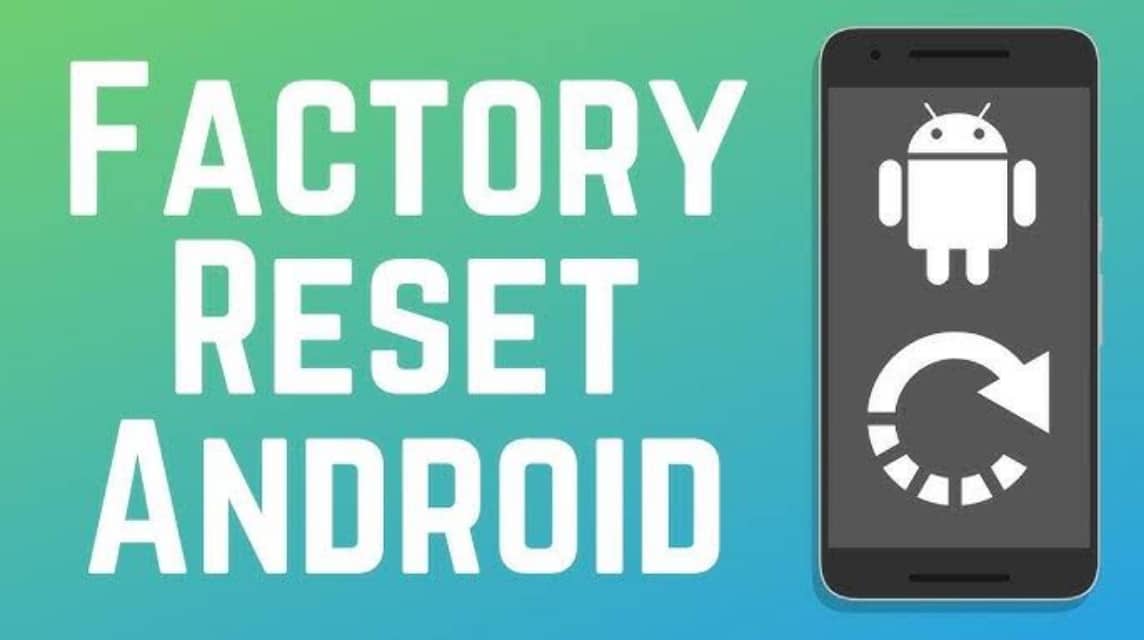
携帯電話の状態に応じて、Android の工場出荷時設定へのリセットは主に 2 つの方法で実行できます。
設定から
携帯電話の電源がまだオンになっていて、通常通りアクセスできる方に適しています。
手順:
- 設定アプリを開きます。
- システムメニュー(一部のブランドでは「一般管理」)を選択します。
- 「リセット」をタップします。
- 「データの初期化」をクリックします。
- 「デバイスをリセット」または「すべてのデータを消去」をタップします。
- プロンプトが表示されたら PIN/パスワードを入力して確認します。
- 電話機が再起動し、プロセスが開始されます。
リカバリモード経由(電話にアクセスできない場合)
手順:
- 電話機の電源を完全にオフにします。
- 電源ボタンと音量アップボタンを同時に押し続けます (組み合わせはブランドによって異なる場合があります)。
- ロゴが表示されたらボタンを放します。
- リカバリモードに入ります。
- 音量ボタンを使用して、工場出荷時設定へのリセットを選択します。
- 電源ボタンを押して確認します。
- 削除の確認が表示されたら、「はい」を選択します。
- 完了したら、「今すぐシステムを再起動」を選択します。
iOS(iPhone/iPad)でデータを消去する方法
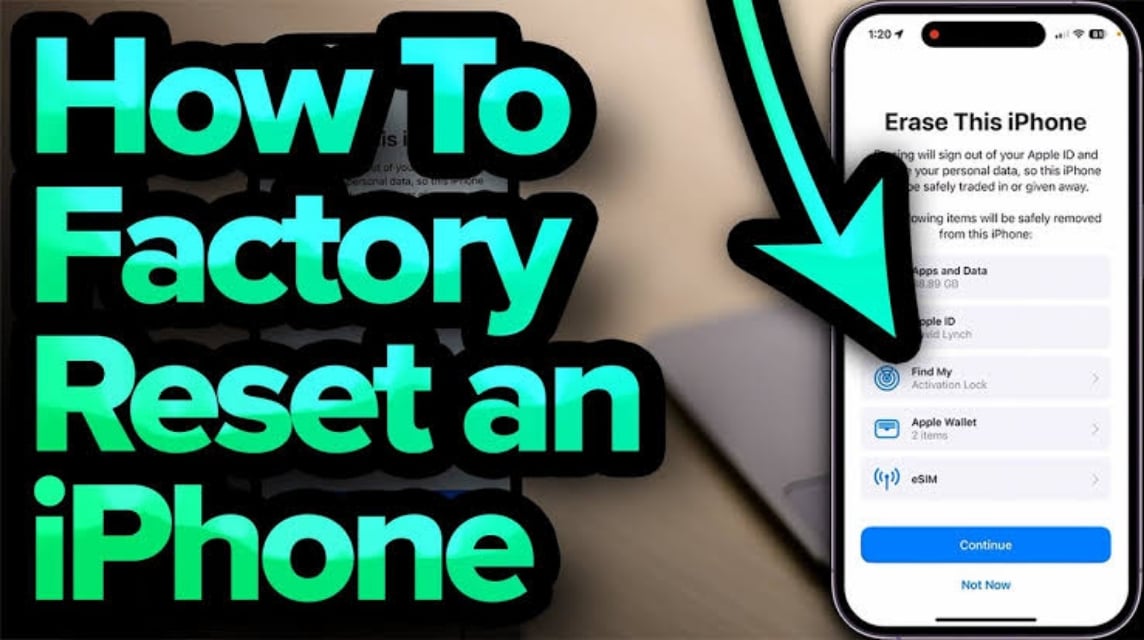
デバイス上 りんごデータ消去プロセスは通常、「ファクトリーリセット」または「すべてのコンテンツと設定の消去」と呼ばれます。
設定から
手順:
- 設定を開きます。
- [一般]をタップします。
- 下にスクロールして、「iPhone の転送またはリセット」を選択します。
- 「すべてのコンテンツと設定を消去」をタップします。
- プロンプトが表示されたら、パスコードまたは Apple ID を入力します。
- プロセスを確認し、デバイスが再起動して元の状態に戻るまで待ちます。
iTunes/Finder経由(iPhoneが反応しない場合)
手順:
- USBケーブルを使用してiPhoneをコンピュータに接続します。
- iTunesを開く
- リカバリモードに入る
- 復元または更新オプションが表示されたら、復元を選択します。
- iTunes はファームウェアをダウンロードし、すべてのデータを消去します。
データを消去する前に考慮すべきこと

このプロセスにより、すべてのデータが回復不能に消去されますのでご注意ください。以下の点にご注意ください。
すべての重要なデータをバックアップする
重要な写真、動画、連絡先、ドキュメント、アプリのデータは、Googleドライブ、SDカード、ノートパソコンなどの安全な場所に保存してください。データを消去した後は、バックアップしない限り、これらのファイルを復元することはできません。バックアップ.
Googleアカウントとその他のアプリからログアウトする
Googleアカウントを含むすべてのソーシャルメディアアカウントからログアウトしてください。これにより、リセット後の再認証やアカウントロックアウトなどの問題を防ぐことができます。
バッテリーが十分であることを確認してください
データの消去には時間がかかり、電力も消費します。処理が中断されないように、バッテリーが50%以上あるか、充電器に接続されていることを確認してください。
SIMカードとメモリカードを取り外す(オプション)
データの消去では通常、内部データのみが削除されますが、エラーや追加のデータ損失のリスクを回避するために、SIM カードと microSD を取り外した方が安全です。
データ損失のリスクを理解する
これを行うと、すべてのデータが失われる覚悟ができていることになります。そのため、ストレージ容量を解放したい場合や特定のファイルを削除したいだけの場合は、手動で削除するだけで済みます。データを消去する必要はありません。
携帯電話のエラーや速度低下を解消したい場合や、販売前にすべてのデータを削除したい場合、データの消去は強力なソリューションです。
また読む:
いつ、どのようにバックアップを行うかを知っておくことで、デバイスを管理する際に安心感とセキュリティを確保できます。必ず最初にバックアップを行い、慎重に行ってください。